Lorsque vous vous connectez à un réseau sans fil dans Windows 10, le système d’exploitation crée un profil pour cette connexion, dans lequel il stocke des informations telles que le nom du réseau (ou SSID), le mot de passe et le type de cryptage qu’il utilise.
Lorsque vous voyagez beaucoup, Windows 10 peut finir par stocker de nombreux réseaux WiFi, de sorte qu’il peut facilement s’y connecter la prochaine fois que vous vous trouvez dans la même zone(s). Cependant, certains réseaux sans fil peuvent modifier leurs paramètres et vous ne pouvez pas vous connecter en utilisant leur ancien profil stocké par Windows 10. Voici comment résoudre ce problème et oublier un réseau dans Windows 10:
REMARQUE: Ce guide a été créé à l’aide de la mise à jour de Windows 10 de mai 2019. Si vous utilisez une version différente de Windows 10, les choses peuvent sembler un peu différentes. Cependant, les étapes impliquées doivent être les mêmes
Comment oublier un réseau dans Windows 10, en utilisant le menu Wi-Fi de la barre d’état système
Si le réseau sans fil que vous souhaitez oublier se trouve dans votre région et que votre ordinateur portable ou tablette Windows 10 l’affiche en tant que réseau auquel vous pouvez vous connecter, cliquez ou appuyez sur le bouton Wi-Fi dans le coin inférieur droit de la barre des tâches. Cela ouvre la liste des réseaux disponibles.
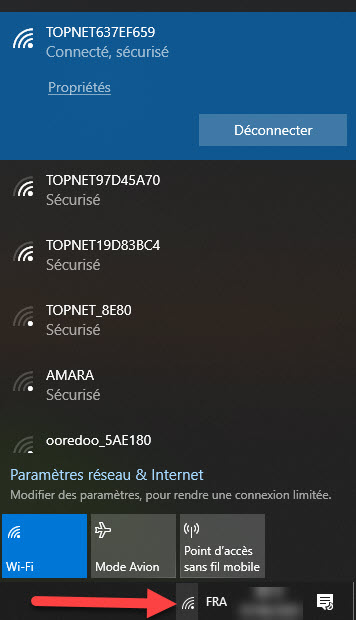
Dans la liste des réseaux Wifi disponibles, recherchez celui que vous souhaitez oublier. Il peut également s’agir du réseau sans fil auquel vous êtes connecté. Cliquez avec le bouton droit (ou appuyez et maintenez) sur le nom du réseau que vous souhaitez supprimer. Dans le menu contextuel qui s’affiche, choisissez l’option Oublier.
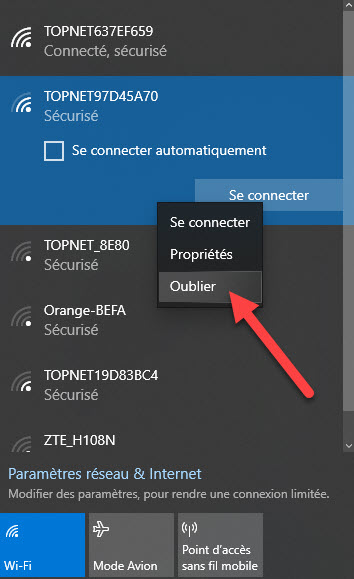
Comment oublier un réseau Wifi dans Windows 10, depuis l’application Paramètres
Une autre façon d’oublier un réseau WiFi dans Windows 10 consiste à utiliser l’application Paramètres:
- Cliquez sur l’icône Réseau dans le coin inférieur droit de votre écran.
- Cliquez sur Paramètres réseau.
- Cliquez sur Gérer les paramètres Wi-Fi.
- Sous Gérer les réseaux connus.
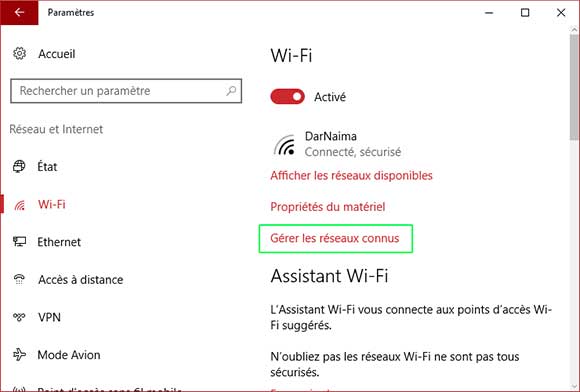
Vous pouvez maintenant gérer tous les réseaux connus de Windows 10. Vous pouvez voir la liste complète de tous les réseaux WiFi que Windows 10 a stockés pour vous aider à vous reconnecter rapidement lorsque vous êtes dans leur zone de couverture.
Faites défiler la liste pour trouver le réseau sans fil que vous souhaitez supprimer ou oublier. Si la liste est trop longue, vous pouvez également rechercher ce réseau en entrant son nom (ou seulement une partie de celui-ci) dans le champ ‘Rechercher dans cette liste’. Une fois que vous avez trouvé le réseau WiFi que vous souhaitez oublier, cliquez ou appuyez sur son nom, puis sur le bouton Oublier.
Comment oublier tous les réseaux Wifi dans Windows 10
Dans certaines situations, vous souhaiterez peut-être supprimer tous les profils de réseau Wifi connus de votre ordinateur portable ou appareil Windows 10. Heureusement, vous n’avez pas à supprimer chaque profil de réseau un par un. Ce serait gênant. Au lieu de cela, il vous suffit d’ouvrir l’invite de commandes ou PowerShell en tant qu’administrateur.
Tapez ensuite cette commande et appuyez sur Entrée: netsh wlan delete profile name=* i=*
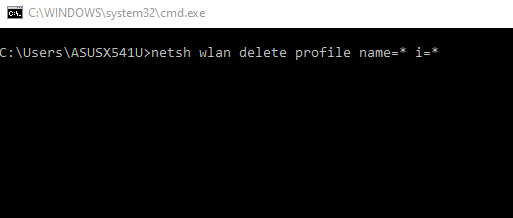
Windows 10 supprime tous les profils réseau qu’il connaît, en un instant. Si vous êtes connecté à un réseau WiFi, votre ordinateur ou appareil se déconnecte de celui-ci. Désormais, tous les réseaux sans fil sont inconnus par Windows 10.
Remarque: la commande netsh a de nombreux autres paramètres en plus de ceux dont nous avons discuté dans cet article. Si vous souhaitez en savoir plus, nous vous recommandons de lire: Commandes Netsh pour réseau local sans fil (WLAN).
Oublier un réseau ne signifie pas que Windows 10 va arrêter de le découvrir
Lors de la mise à jour de ce guide avec de nouvelles informations et de nouvelles captures d’écran, nous avons remarqué que certaines personnes croient qu’une fois que vous avez configuré Windows 10 pour oublier un réseau, ce réseau ne s’affiche pas dans la liste des réseaux WiFi disponibles auxquels vous pouvez vous connecter.
Ce n’est pas vrai. Oublier un réseau signifie que Windows 10 cesse de stocker ses détails de connexion et qu’il n’essaie plus de s’y connecter automatiquement, chaque fois que vous vous trouvez dans sa zone de couverture. Tant que le réseau oublié se trouve dans votre région, il apparaîtra dans la liste des réseaux WiFi auxquels Windows 10 peut se connecter.